Windows 11 に標準搭載されているOneDrive。「使わないのにパソコンが重い」「エクスプローラーで誤ってクリックしてしまう」…そんな経験はありませんか?
この記事では、Windows 11のOneDriveをコマンドプロンプトで完全に削除(アンインストール)し、より快適なPC環境を実現する方法を、画像付きで徹底解説します。
管理者権限が必要な操作となりますが、手順に沿って進めれば、初心者の方でも確実にアンインストール可能です。
OneDriveを完全削除する|コマンドプロンプトでのアンインストール手順
ここからは、Windows11でコマンドプロンプトを用いてOneDriveを削除(アンインストール)する手順を、実際の画面を使いながらわかりやすく解説していきます。
この操作には、PC の管理者権限が必要となりますのでご注意ください。
OneDriveを完全に削除(アンインストール)するには、管理者権限でコマンドプロンプトを起動する必要があります。
まず、タスクバーの Windowsロゴ(スタートボタン)をクリックするか、キーボードのWindows キーを押してスタートメニューを開きます。
次に、表示されたメニュー上部の「検索バー」をクリックしてください。
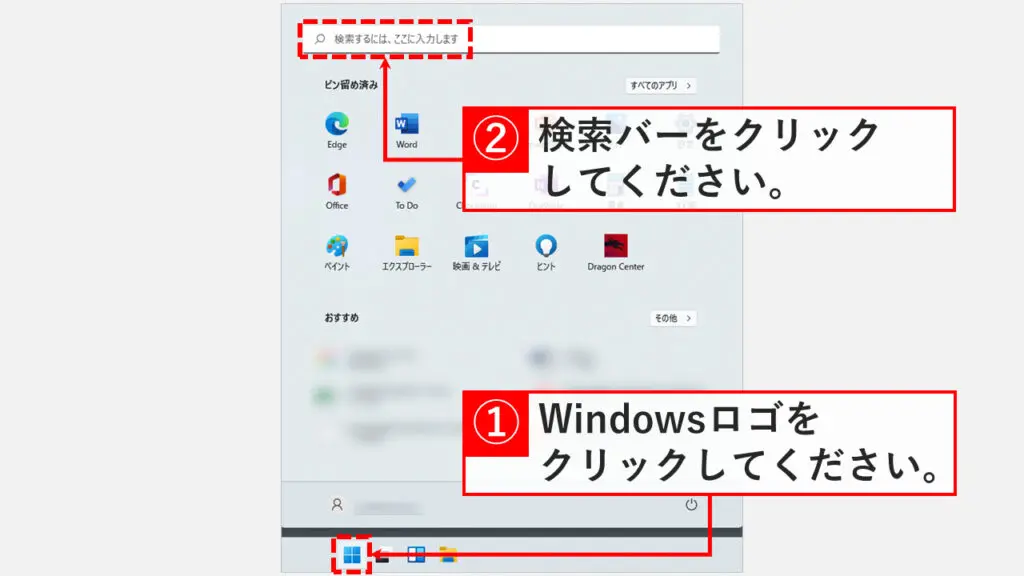
検索バーに「cmd」と入力し、検索結果に表示された「コマンド プロンプト」の項目から「管理者として実行」を選択してください。
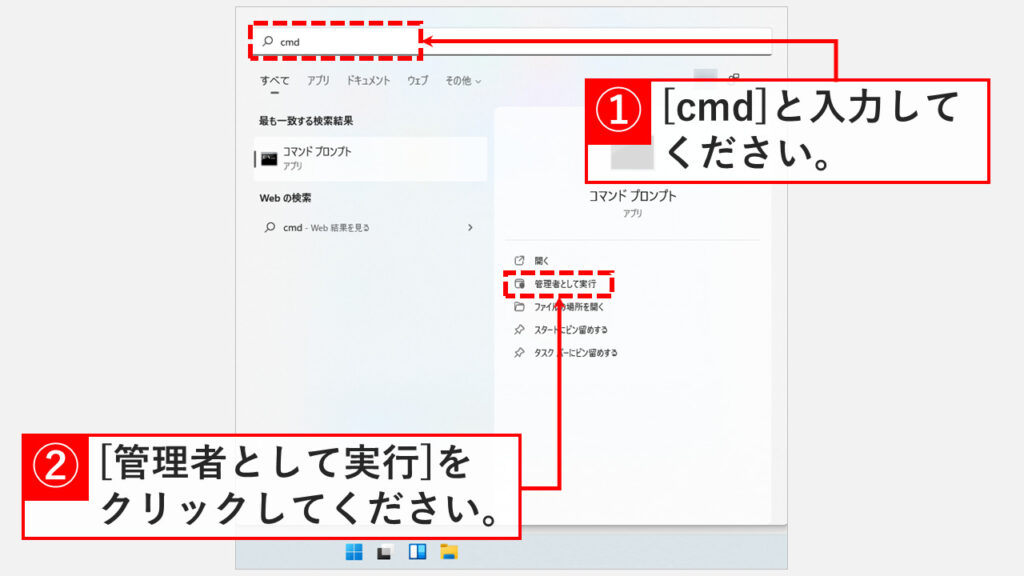
「管理者として実行」をクリックすると、「ユーザーアカウント制御」のウィンドウが表示され、「このアプリがデバイスに変更を加えることを許可しますか?」というメッセージが表示されます。
「はい」をクリックしてください。
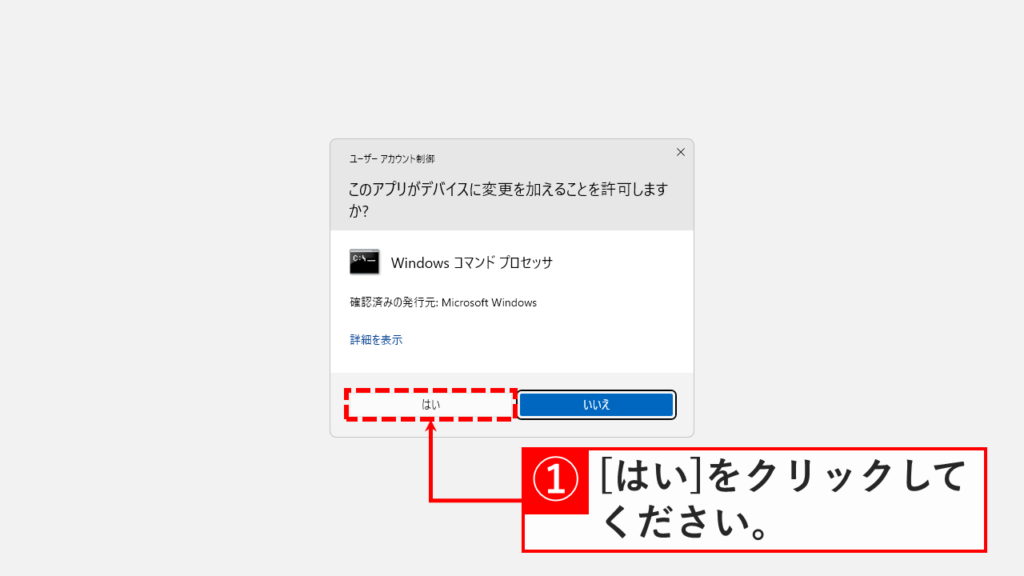
「はい」をクリックすると、コマンドプロンプトのウィンドウが開きます。
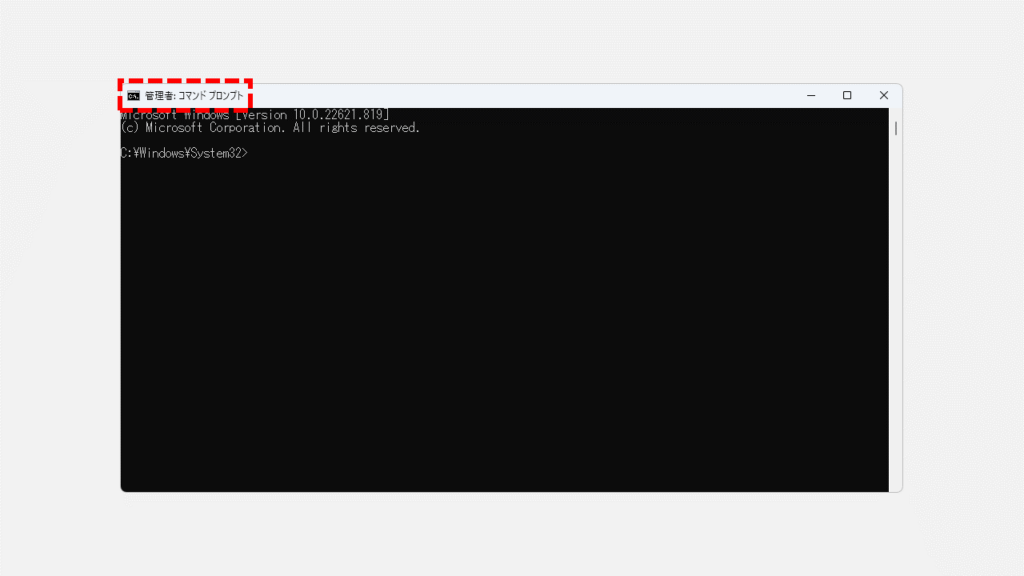
管理者権限でコマンドプロンプトを起動したら、次のコマンドを実行します。
winget uninstall microsoft.onedrive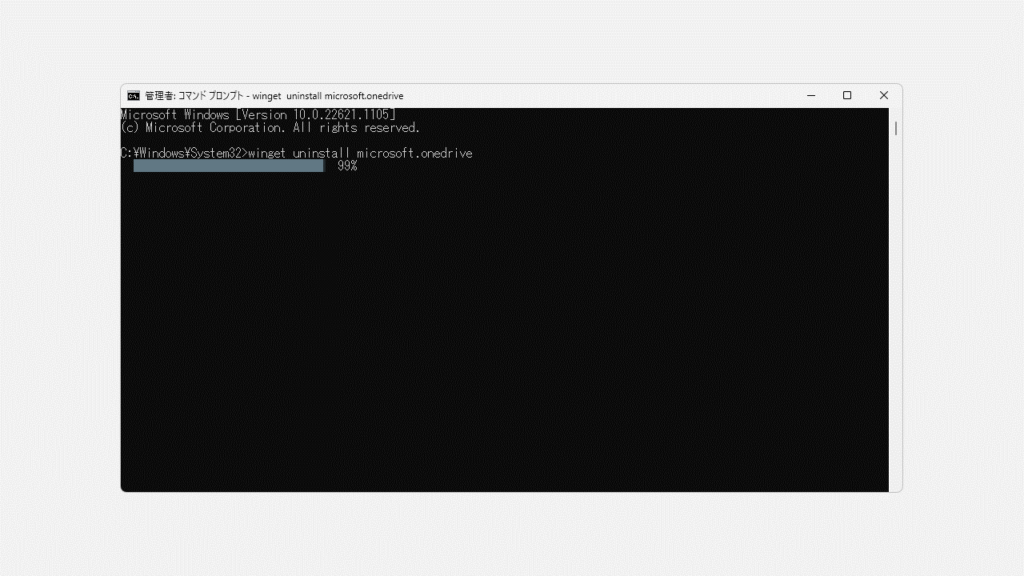
コマンドを実行し、成功するとステータスバーが動き、「正常にアンイストールされました」と表示されます。
これでWindows11からOneDriveが削除(アンイストール)されました。
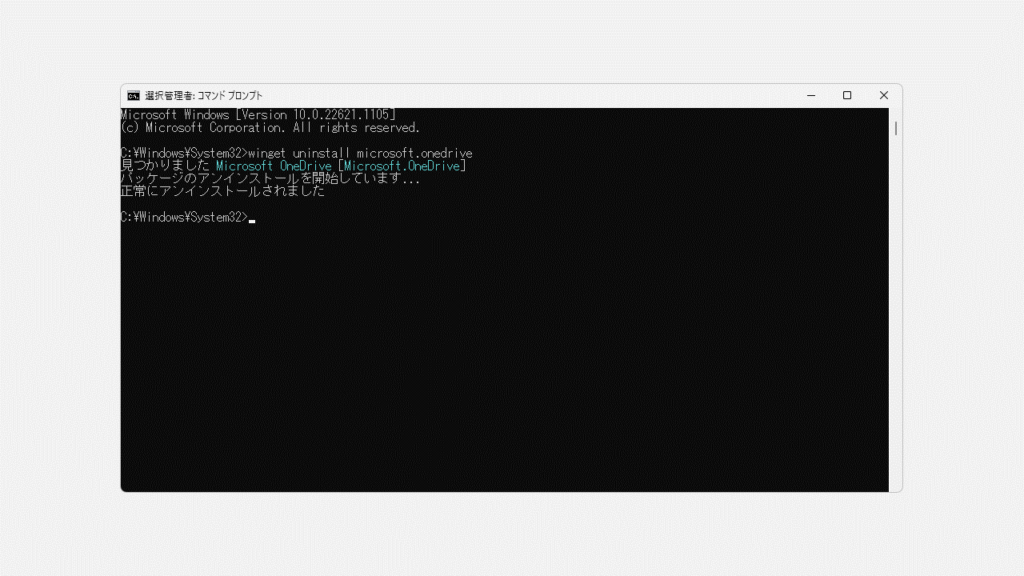
削除(アンイストール)したOneDriveを再インストールする方法
OneDriveを削除(アンインストール)した後でも、Microsoft Storeから簡単に再インストールできます。
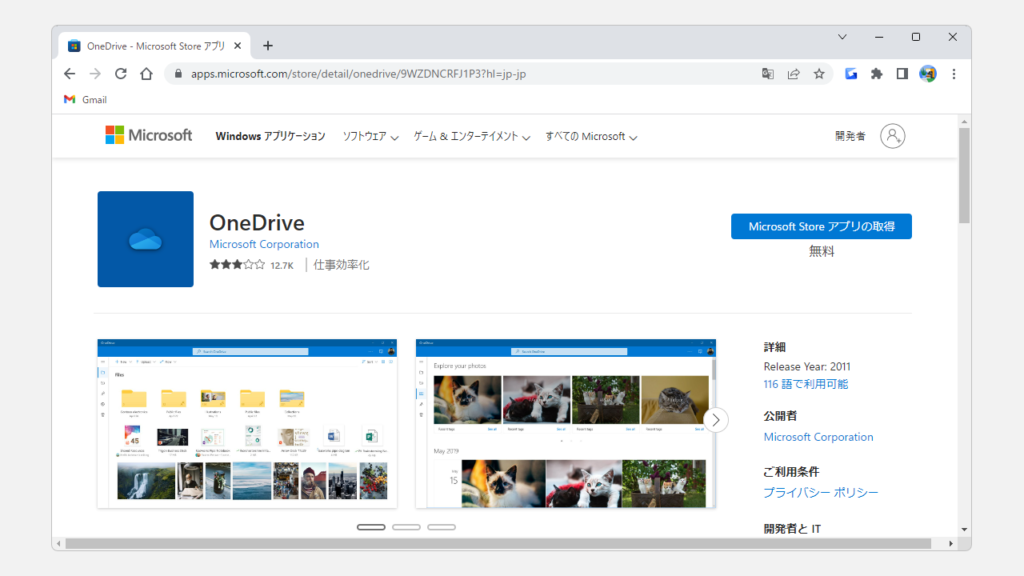
OneDrive削除(アンインストール)でPCはどう変わる?メリットと注意点
OneDriveを全く利用しない、または他のクラウドストレージサービスに移行する場合、OneDriveをアンインストールすることでメリットが得られる可能性が高いです。
しかし、PCの設定や利用状況によっては、アンインストールによる影響が異なる場合があるため注意が必要です。
例えば、OneDriveの「ファイル オンデマンド」機能が有効になっている場合、OneDriveを削除(アンインストール)してもローカルストレージの消費量はそれほど多くないこともあります。
また、Microsoft Officeアプリとの連携機能を頻繁に利用する場合は、アンインストール前に慎重な検討が必要です。
以下に主なメリットと注意点を記載するので、是非参考にしてください。
主なメリット
空き容量の増加:OneDriveの同期フォルダが占有していた領域(特にCドライブなど)を解放できるため、数GB~数十GBの空き容量が回復する可能性があります。
※ただし、最近のWindowsでは「ファイル オン デマンド」機能が有効な場合、実際のローカル保存量はそれほど大きくないこともあります。
PCの高速化:OneDriveのバックグラウンド同期が停止することで、CPUやメモリへの負荷が軽減され、特に低スペックPCや大量のファイルを扱っている場合にパフォーマンスが向上しやすくなります。
ただし、近年の高性能PCではその影響はあまり実感できないかもしれません。
エクスプローラーがスッキリ:OneDrive関連の項目が表示されなくなることで、ファイルエクスプローラーの表示が整理され、誤操作防止やファイル検索がしやすくなるという点は大きなメリットです。
注意点
クラウド上のファイル:OneDriveをアンインストールしても、クラウド上のデータは保持されますが、PCから直接アクセスできなくなります。
そのため、定期的にブラウザ経由でデータの管理や、必要なファイルのローカル保存を行う必要があります。
共有ファイル:OneDrive経由で共有していたファイルは、PC上からの操作ができなくなるため、共有相手がアクセスできなくなる可能性や、共有設定の変更が必要になる場合があります。
削除前に共有状態を確認し、影響範囲を整理することが重要です。
Office連携:Officeアプリ(Word、Excel、PowerPointなど)は最近使ったファイルの表示や、クラウド経由の保存機能でOneDriveと連携しているため、その連携機能が制限されます。
バックアップ:OneDriveをバックアップ用に利用していた場合、削除によってその機能が失われるため、他のバックアップ手段(外付けハードディスク、他のクラウドサービスなど)を確保しておく必要があります。
Windows11からOneDriveを削除(アンイストール)する方法に関するよくある質問と答え
Windows11からOneDriveを削除(アンイストール)する方法に関するよくある質問と答えをまとめました。
その他Windows11に関する記事
その他Windows11に関する記事はこちらです。ぜひご覧ください。
-

PCを起動した日時とシャットダウンした日時を確認する方法 Windows11
こんな人にオススメの記事です パソコンの起動/終了のログ(履歴)を確認したい人 パソコンを最後に起動した日時を確認したい人 イベントビューアーの便利な使い方を知... -



Windows11 24H2を今すぐダウンロードしてアップデートする方法
こんな人にオススメの記事です Windowsアップデートを待たずにWindows11 24H2をインストールしたい人 今すぐWindows11 24H2にアップデートしたい人 手動でWindows11 24H... -



【Windows11】Windowsツールの開き方|実はスタートメニューにあります
Windows11にアップグレードしたら、「Windowsツール」がどこにあるか分からなくなった――。 この記事では、そんな悩みを解決するため、「Windowsツール」を簡単に見つけ... -



ディスクの空き容量をWindows標準機能でガッツリ増やす方法10選
この記事では、Windowsの標準機能のみを使ってディスクの空き容量をガッツリ増やす方法をご紹介します。 Windowsにとって非常に重要なCドライブがいっぱいになってしま... -



【Windows11】自分のPCスペックを確認する方法|CPU・メモリ・グラボ
「このアプリ、今のPCスペックで動くかな?」「PCスペックって、どこを見ればいいの?」――新しいアプリやゲームを導入するときに、性能が分からず困った経験はありませ... -



Windows11でIE(インターネットエクスプローラー)を起動する方法
こんな人にオススメの記事です IE(インターネットエクスプローラー)を使う必要がある人 Windows11でIE(インターネットエクスプローラー)を起動する方法を知りたい人... -



【Windows11】.NET Framework 3.5/4.8を有効にする方法
この記事では、古いソフトやゲームの実行に必要な「.NET Framework 3.5」をWindows11で有効化(インストール)する方法と、最新版の「.NET Framework 4.8」が有効になっ... -



【Windows11】デスクトップのアイコンが勝手に移動する原因と解決策をわかりやすく解説
Windows11でデスクトップのアイコンが勝手に移動してしまい、「せっかく整理したのにまたバラバラ…」と悩んでいませんか? 実は、このトラブルの多くは「アイコンの自動... -



Windows11で複数のファイルをまとめて印刷する方法
こんな人にオススメの記事です 複数種類のファイル(PDFやWordなど)をまとめて印刷したい人 一種類のファイルをまとめて印刷したい方 大量のファイルを一括で印刷した...
最後までご覧いただきありがとうございました。
このサイトは情シスマンが半径3m以内のITに関する情報を掲載してるサイトです。
Windows系を主として、ソフトや周辺機器の操作や設定について画像も用いながらわかりやすく解説しています。
解説している内容に誤りがあった場合や、補足が必要な場合、もっと知りたい場合はこちらのお問い合わせフォームからご連絡ください。
個人の方を限定にサポートさせていただきます。
実行環境
Windows11 Home 24H2
64 ビット オペレーティング システム
11th Gen Intel(R) Core(TM) i7-11375H @ 3.30GHz 3.30 GHz
16.0 GB RAM
Microsoft 365
する方法.png)

コメント